
Përmbajtje:
- Autor John Day [email protected].
- Public 2024-01-30 12:27.
- E modifikuara e fundit 2025-01-23 15:10.



Pi Zero W NoIR 8MP Kamera e Ndërtuar
Ky Instructable u krijua për të ndihmuar këdo që dëshiron një aparat fotografik me infra të kuqe ose një aparat portativ vërtet të lezetshëm ose një aparat portativ Raspberry Pi ose thjesht dëshiron të argëtohet, heheh. Kjo është kamera më e përballueshme dhe e konfigurueshme që kam përdorur. Softueri i përdorur ju lejon të qëndroni në Full Auto ose të sintonizoni çdo veçori të vetme që Kamera Raspberry Pi ka për të ofruar.
Ju lutemi vini re se kjo aparat është një aparat fotografik i stilit 'Camera Phone' dhe si i tillë ka një sensor të vogël dhe nuk i ka të gjitha tiparet që ka një aparat modern DSLR ose Mirrorless.
Kostoja totale për të ndërtuar këto projekte është nën 60 dollarë, por mund të shpenzoni më shumë nëse dëshironi:)
Hapi 1: Pajisje kompjuterike
Pajisje kompjuterike - Këto janë çmimet amerikane Çmimet tuaja mund të ndryshojnë
Raspberry Pi Zero W - 10 dollarë
Kamera Raspberry Pi NoIR - 25 dollarë
Rasti Zyrtar i Raspberry Pi - 5 dollarë - Ky rast ia vlen për kabllon e kamerës që vjen me të
Kartë MicroSD - 16 GB 8 dollarë 32 GB 14 dollarë
Furnizimi me energji elektrike ose Bateria - 5 deri në 20 dollarë - Në varësi të llojit të furnizimit me energji ose madhësisë së baterisë
Ngjitësja Star Wars në kamerën tuaj portative me rreze infra të kuqe $ pa vlerë
Pi Zero nuk shitet përmes Distributorit normal Raspberry Pi në SHBA, Newark Electronics (Elementi 14). Ju mund t'i blini ato nga Microcenter në internet ose në dyqane, si dhe nga Adafruit online.
www.microcenter.com &
Shënim i rëndësishëm: Në videon time të ndërtimit unë instaloj kabllon e kamerës Raspberry Pi gabimisht dhe kështu kamera nuk funksionoi siç duhet kur fillova. Unë natyrisht e ktheva kabllon kur e futa dhe mund të shihni në video që marr një gabim. Ky gabim gjithashtu shfaqet nëse kablli rrëshqet ose lirohet pas instalimit.
Shënim Super i Rëndësishëm: Kam thyer kapëset në lidhësin e kabllit të kamerës më shumë se një herë. Ata janë të brishtë dhe kërkojnë forcë dhe presion të butë, sigurohuni që të përdorni durimin dhe një prekje të butë për t'i bërë ato të funksionojnë si duhet.
Hapi 2: Vështrim i përgjithshëm i sistemit operativ dhe softuerit
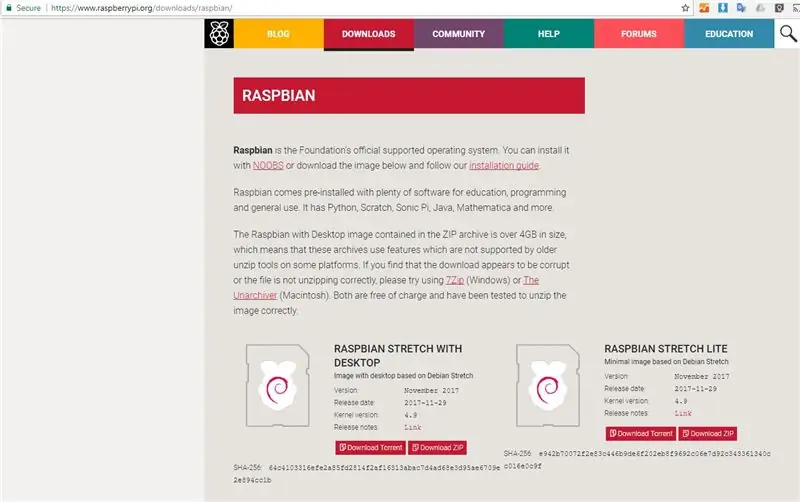
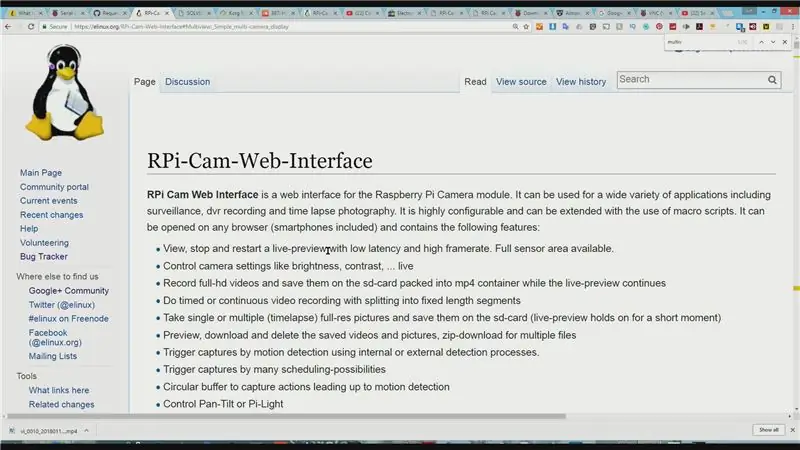
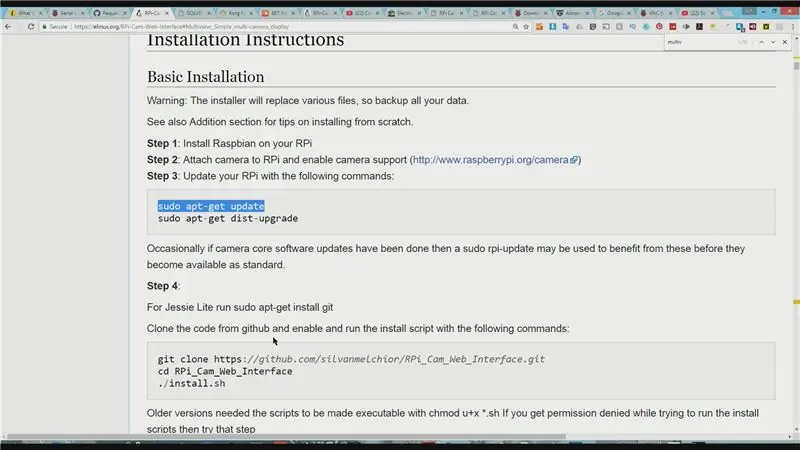
Për Sistemin Operativ shkoj me Raspbian Full Blown. Për softuer unë përdor RPi-Cam-Web-Interface
Shkarkoni RasPI OS -
Instaloni Softuer Pasi të jetë instaluar OS RPi-Cam-Web-Interface-https://elinux.org/RPi-Cam-Web-Interface#Multiview…
SH NOTNIM PVERR PVIRMBLEDHJE - Unë përdor Raspberry Pi 3 për të më lejuar të lidhem me rrjetin. Unë vendos Wi -Fi tim dhe pastaj zhvendos çipin e kujtesës mbi Pi Zero dhe përfundoj instalimin me të.
E P USRDOR VETYM PI 3 P TOR T S RREGULLUAR RRJETIN tim pa tel, dhe jam i sigurt se ka një mënyrë tjetër që duhet të mësoj për ta bërë këtë më të lehtë për të gjithë.
Hapi 3: Instalimi i OS dhe WiFi
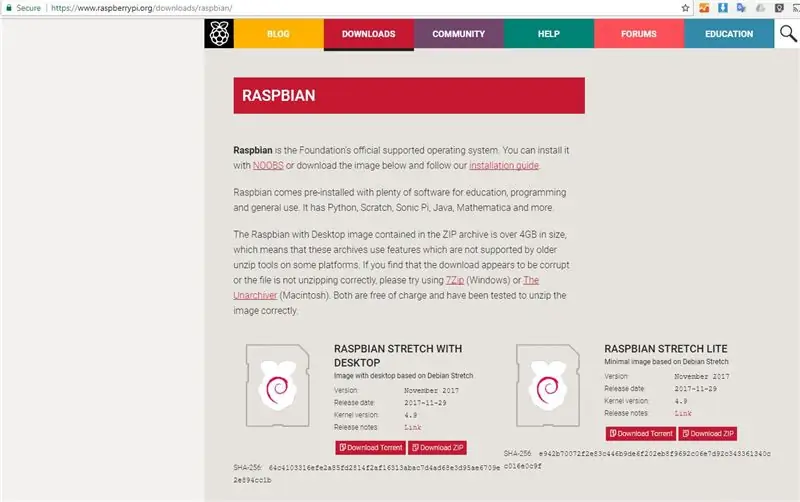
Instaloni RasPi OS
1. Bosh kartën tuaj SD me SDFormatter në Windows - Për Mac dhe Linux nuk i kam përdorur më parë kështu që nuk kam rekomandim (format kërkimi dhe imazhi në Mac ose Linux) - https://www.sdcard.org /downloads/formatter_4/eula…
2. Instaloni Raspbian OS duke përdorur Win32DiskImager në Windows -
3. Konfigurimi i WiFi - Ky është një problem i ndërlikuar pasi përdorimi kryesor i kësaj kamere është WiFi i lidhur me një shfletues përmes një telefoni ose kompjuteri. Fatkeqësisht ju duhet të konfiguroni WiFi -në tuaj ose një HotSpot ose të dyja për ta përdorur atë në këtë mënyrë.
Për të konfiguruar WiFi ju duhet të lidhni RasPi Zero me PC tuaj me një kabllo OTG + një HUB për miun dhe tastierë ose një kabllo USB me tastierë dhe miun
Zgjidhja - Kam përdorur një Raspberry Pi 3 për të konfiguruar WiFi dhe kam përdorur SSH/VNC përmes një Lidhje Rrjeti. Unë mendoj se Raspi-Config tani ju lejon të vendosni WiFi në mënyrë që ta bëjë këtë proces më të shpejtë dhe më të lehtë.
Hapi 4: Instaloni ndërfaqen e uebit RPi Cam
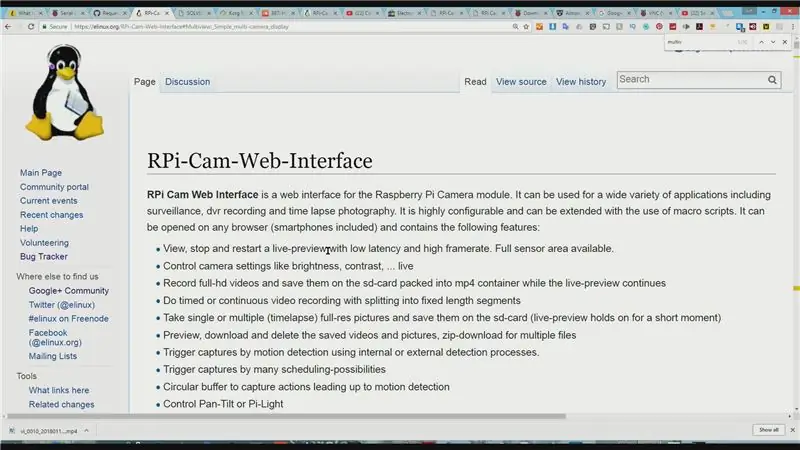
Pasi të jetë instaluar sistemi operativ dhe WiFi është aktivizuar atëherë mund të instaloni softuerin RPi Cam Web Interface. Unë rekomandoj që të mos bëni asnjë përditësim derisa të jeni në Pi Zero për t'u siguruar që nuk bëni ndonjë gabim bazuar në pajisjet kompjuterike
Mos harroni të siguroheni që keni paravendosjet e duhura të kamerës për kamerën tuaj 5mp V1 ose kamerën tuaj 8mp V2.
elinux.org/RPi-Cam-Web-Interface-Konfigurimi Më poshtë u citua nga sajti-Ju lutemi shikoni sitin për detajet më të azhurnuara
Hapi 1: Instaloni Raspbian në RPi -në tuaj Hapi 2: Lidhni kamerën në RPi dhe aktivizoni mbështetjen e kamerës (https://www.raspberrypi.org/camera)
Hapi 3: Përditësoni RPi-në tuaj me komandat e mëposhtme: sudo apt-get update sudo apt-get dist-upgrade
Herë pas here nëse janë bërë përditësime të softuerit bazë të kamerës, atëherë një përditësim sudo rpi mund të përdoret për të përfituar nga këto para se të bëhen të disponueshme si standarde.
Hapi 4: Për Jessie Lite ekzekutoni sudo apt-get install git Klononi kodin nga github dhe aktivizoni dhe ekzekutoni skriptin e instalimit me komandat e mëposhtme: git clone https://github.com/silvanmelchior/RPi_Cam_Web_Int… cd RPi_Cam_Web_Interface./install. sh
Versionet më të vjetra kishin nevojë që skriptet të bëheshin të ekzekutueshëm me chmod u+x *.sh Nëse ju mohohet leja gjatë përpjekjes për të ekzekutuar skriptet e instalimit, atëherë provoni që hapi 5 të ofrojnë skripte të veçanta për të bërë funksione të veçanta të instalimit dhe mirëmbajtjes. Skriptet janë install.sh instalimi kryesor siç përdoret në hapin 4 më sipër update.sh kontrolloni për përditësime dhe më pas ekzekutoni instalimin kryesorstart.sh fillon softwarestop.sh ndalon softwareremove.sh heq softuerin Për të ekzekutuar këto skripte sigurohuni që jeni në dosjen RPi_Cam_Web_Interface atëherë paraprini shkrimin me një./Për Për të përditësuar një instalim ekzistues./update.shE.g. Për të nisur programin e kamerës./start.shE.g. Për të ndaluar programin e kamerës./stop.sh Instalimi kryesor bën gjithmonë të njëjtën gjë për të thjeshtuar logjikën e tij. Ai mbledh të gjithë parametrat e përdoruesit së pari në një dialog të kombinuar dhe më pas zbaton gjithmonë parametrat kur kalon procesin. Autostart duhet të jetë po nëse doni që ky softuer të fillojë automatikisht kur mjedra të fillojë. jpglink normalisht duhet të jetë jo. Ndryshojeni atë në po nëse keni softuer të jashtëm që ka nevojë për qasje të drejtpërdrejtë në skedarin e imazhit cam.jpg. Një parametër phpversion siguron një zgjedhje se cilin version të php të përdorni (5 ose 7). php5 u përdor deri në 2017-09-22. Nëse ka ndonjë vështirësi duke përdorur 7 ose kur azhurnoni sistemet e vjetra, atëherë provoni të përdorni
5. Një parametër q (i qetë) mund të përdoret për të anashkaluar këtë dhe për të dhënë një instalim automatik bazuar në konfigurimin.txt Të gjithë parametrat janë gjithmonë në skedarin config.txt, një version i paracaktuar krijohet nëse ai nuk ekziston dhe më pas ndryshohet vetëm një herë pas dialogut fillestar të përdoruesit. Instalimi gjithmonë përpiqet të azhurnojë përbërësit kryesorë të softuerit dhe më pas kalon në mënyrë funksionale hapat e konfigurimit për secilën zonë si apache, fillimi i lëvizjes. Pasi të përfundojë konfigurimi, ai ofron fillimin e sistemit të kamerës. Gjithashtu do të fillojë me një rindezje nëse autostart ishte konfiguruar.
Hapi 5: Përdorni atë Hapni çdo shfletues në çdo kompjuter në rrjetin tuaj dhe futni url -në për të hyrë në uebfaqen e kamerës. Kjo do të jetë https:// ipAddress: port/nën -dosje. Nëse porti ishte lënë në parazgjedhjen 80 gjatë instalimit, atëherë kjo mund të lihet jashtë. Në mënyrë të ngjashme, nën -dosja (html e paracaktuar) mund të lihet jashtë nëse ajo është pastruar gjatë instalimit. Pra, për një port 80, asnjë nën -dosje e instaluar url nuk bëhet https:// ipAddress: port/subfolder. SH NOTNIM I RORTNDSISHM: Nëse keni nevojë të ndryshoni ndonjë skedar, atëherë duhet t'i bëni këto në versionin e kohës së ekzekutimit (p.sh. në dosjen/var/www/html ose/etc/raspimjpeg). Ndryshimi i skedarëve në dosjen RPi_Cam_Web_Interface nuk ka efekt të menjëhershëm. Këto janë vetëm kopje të përdorura gjatë instalimit.
Hapi 5: Zgjidhja e problemeve
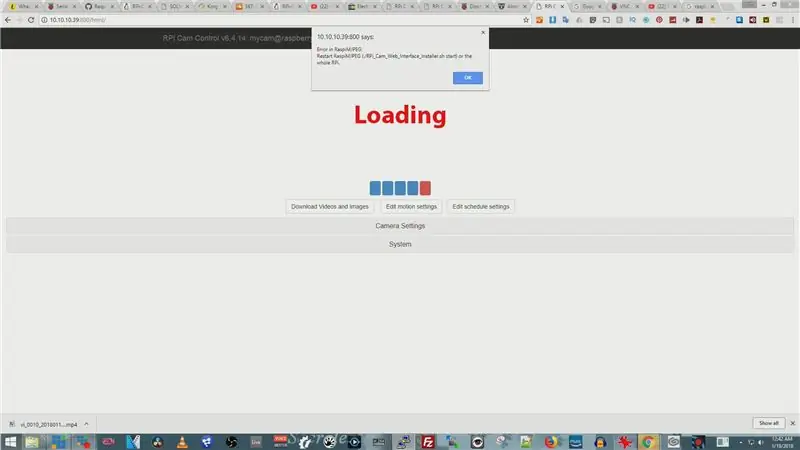
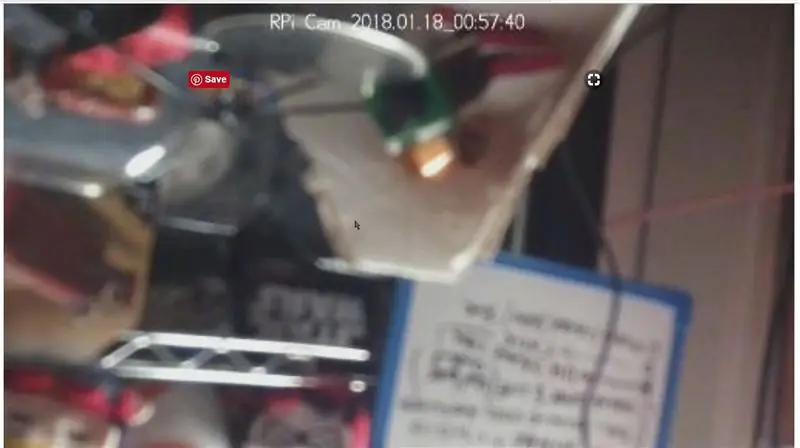
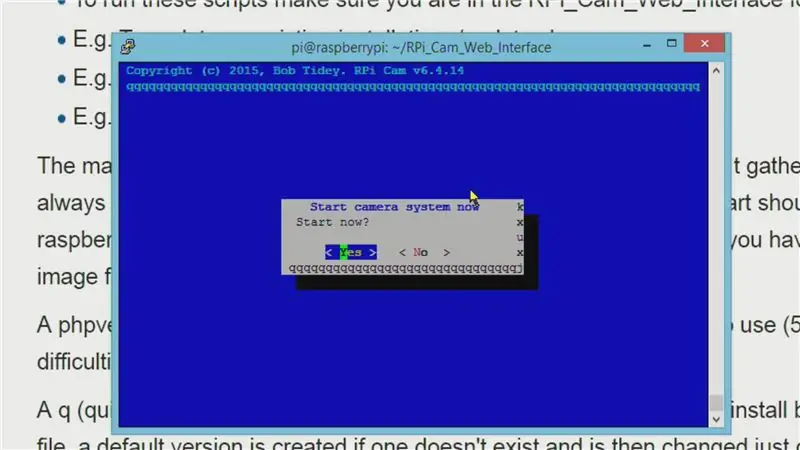
Nëse keni OS të instaluar dhe keni ndjekur udhëzimet e RPi Cam Web Interface, tani duhet të keni një Raspberry Pi që niset drejtpërdrejt në një aparat fotografik
Gjeni URL -në e RasPi në rrjetin tuaj. Kjo është e ndryshme për të gjithë.
Ngarkoni faqen dhe MOS HARRINI NUMRIN E PORTIT parazgjedhja është 80, por timen e kam vendosur në gjëra të ndryshme.
IP_Adresa: YouPort#(80default) - https:// IP_Adresa: YouPort#(80default) Adresa IP)
Pasi ta shtypni atë, do të merrni një faqe që thotë HTML dhe është e klikueshme, klikoni atë.
Dritarja Preview duhet të shfaqet. Nëse nuk ndodh atëherë 'Ne kemi një problem Houston' - Ju me siguri nuk e keni instaluar plotësisht RPi Cam Web Interface Software.
Po sikur të shihni JO PARAPARIM dhe një Gabim vazhdon të shfaqet - Me shumë mundësi kablloja juaj nga Kamera në Pi është instaluar gabimisht OSE aspak, d'oh !!!
SH NOTNIM - E instalova kabllon me kokë poshtë dhe më duhej ta ktheja mbrapsht. Gabimi që kam marrë e kam marrë më parë kur një kabllo lirohet nga kamera. Nëse e shihni këtë gabim kontrolloni kabllon pasi kjo është arsyeja #1 që e merrni këtë gabim.
Versioni 2 Çështjet e fokusimit të kamerës
Issueshtë një çështje e njohur se mënyra se si e vendosin kamerën në fabrikë e bën atë të jetë jashtë fokusit kur të arrijnë. Kam përdorur detajet në këtë faqe për të më vënë në punë - https://www.jeffgeerling.com/blog/2017/fixing-blur… - Faleminderit JEFF
Përdorni një vegël të printuar me porosi 3d ose pincë të vogla të hundës me gjilpërë për të rifokusuar kamerën
Pasi të ri-fokusoni kamerën, duhet të shkoni mirë.
Hapi 6: Ndërfaqja e uebit RPi Cam - Këshilla dhe truket

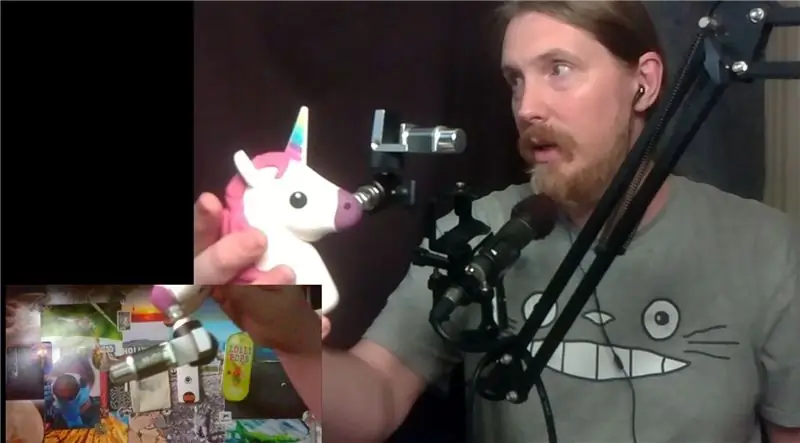

Ky softuer ka qenë për një kohë të gjatë dhe për shkak të kësaj ka shumë gjëra që mund të bëjë
Unë e kam përdorur atë për një kohë dhe ka akoma më shumë për të mësuar gjatë gjithë kohës. Ju keni kontroll të plotë mbi të gjitha tiparet dhe unë rekomandoj që të luani me të gjitha "pullat dhe numrat" në softuer.
Ekstra ime e preferuar tani është, MultiView. Ju gjithashtu mund të bëni Pan Tilt & So More More
Unë përdor WebCamet e mia RasPi si Old Skool Style përmes rrjetit tim me softuerin vMix LIVE.
Unë jam në gjendje të transmetoj drejtpërdrejt 'në kompjuterin tim në të njëjtën kohë kur regjistroj cilësinë më të lartë në Pi nëse është e nevojshme. Kjo më lejon të krijoj një këngë sinkronizimi për videot RasPi pa audio. Më vonë mund të vendos sa më shumë kamera që më pëlqejnë në afatin kohor. Vetëm mos harroni të standardizoni në një normë kuadri. Madhësia mund të ndryshojë pasi ju mund të përdorni redaktorin tuaj për të lëvizur pamjet brenda ose jashtë nëse është e nevojshme. Unë përdor 24fps tani pasi kjo duket se e mban sistemin të funksionojë pa probleme. Unë jam i ngazëllyer për të kapur një 8mp akoma gjatë regjistrimit në 24fps. Pyes veten nëse do ta hedhë për sinkronizim.
Unë kam pasur probleme të sinkronizimit në të kaluarën kur regjistrimi bie në korniza ose përdor një normë të ndryshme të kornizave nga afati kohor.
Rregullime specifike që përdor për transmetim-Nga
Rregullimi i seksionit të përdorimit të gjerësisë së brezit Preview Live - Më pëlqen të përdor 384 X 288 për të ulur gjerësinë e brezit. Unë përdor nivelin e cilësisë që është i ulët, gjithashtu rreth 22 është më i larti që do të shkoj. Unë nuk e kam testuar këtë, por faqja diskuton se sa shpejt rritet madhësia dhe se 10 është një numër i madh për t'u përdorur. Unë shkova më lart, por gjithashtu kam ulur 512 në diçka si 384 dhe kam ulur 384 në 288 (mendoj). Unë gjithashtu kam përdorur FX për të krijuar pamje interesante. Sidomos nëse përdor vetëm spektrin IR. Bëhet shumë grabitqar dhe ka disa pamje dhe ndjenja të tjera. Likeshtë si Filtrat e Instagram dhe e di që telefoni im i ka këto, thjesht nuk i përdor kurrë, në Pi që bëj, heheh.
Imazhi i marrë gjatë një Timelapse, kapur një krijesë fluturuese (flutur apo molë?) Në vendet e saj
Meqenëse RasPi ZeroW është aq i vogël që mund ta krijoni me lehtësi në një aparat fotografik të veshur. Unë kam bashkangjitur një imazh të idesë sime të RingCam që e kam përdorur pak para Kamera Unicorn.
Unë kam përdorur lentet e kamerës së celularit për të bërë për të bërë Fisheye dhe për të mbyllur imazhe dhe video - diçka e tillë nga Amazon (jo një lidhje e lidhur dhe unë nuk e zotëroj këtë produkt të saktë vetëm një afër tij https://a.co /2CBHbJk)
Hapi 7: REZULTATET
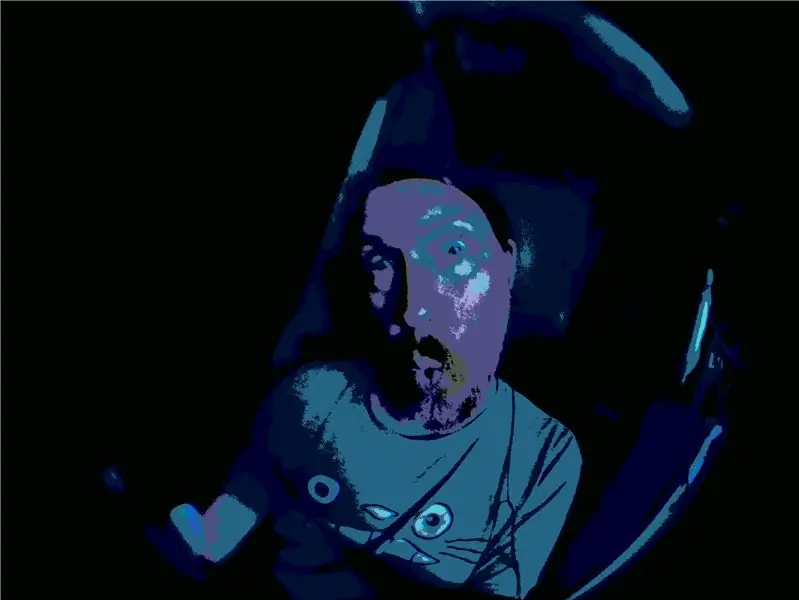


Unë kam përdorur kamera Raspberry Pi për mjaft kohë.
Unë kam bashkangjitur një imazh që mora në Konventën e LA Anime dhe fitova një çmim nga Konkursi i Fotografisë Adafruit-https://www.adafruit.com/galleries/winners-of-rasp…
Për imazhin që kam marrë për konkursin kam përdorur Raspberry Pi Dead Ninja Twin Cam për këtë fotografi dhe kamera që fitoi ishte një Kamera NoIR Version 1 5MP.
Kam bërë një selfie me kamerën time të re 8MP NoIR RasPi dhe këtë mund ta shihni më lart.
E fundit, por jo më pak e rëndësishme, kam përdorur kamerën time të re për të bërë një fotografi dhe kalimin e një qiri Këtu është një lidhje në instagram me timelapse (nuk mund të vendoset) -
Recommended:
PC e Çantës e ndërtuar nga një grua .: 14 hapa (me fotografi)

PC e Çantës e ndërtuar nga një grua .: HAPI 1: Shkruani Materialet për Përdorim: Ekran me ekran druri 3 balsa AMD RYZEN 5 3500X 3.6GHZ 35MB CPU AMD (6C/6T) GIGABYTE B550 AORUS PRO A WIFI AM4 ATX DDR4 CORSAIR VENGEANCE LPX36 (2X8GB) KIT CL18 DDR4 (RYZEN) ADATA XPG SX8200 2TB PRO 2 P
MutantC_v2 - një mjedër e lehtë për tu ndërtuar me dorë/UMPC: 8 hapa (me fotografi)

MutantC_v2 - një Raspberry Pi Handheld e lehtë për tu ndërtuar/UMPC: Një platformë manuale Raspberry -pi me një tastierë fizike, kokë Display and Expansion për bordet me porosi (Ashtu si Arduino Shield). MutantC_V2 është pasardhësi i mutantC_V1. Shikoni mutantC_V1 nga këtu. Https://mutantc.gitlab.io/https: //gitlab.com/mutant
Pipboy i ndërtuar nga skrap: 26 hapa (me fotografi)

Pipboy i ndërtuar nga skrap: Ky është Pipboy im i punës, i ndërtuar nga hedhurina të rastësishme nga garazhi dhe një bastisje e stokut tim të komponentëve elektronikë. Unë e gjeta këtë një ndërtesë sfiduese dhe më deshën disa muaj punë, kështu që nuk do ta kategorizoja këtë si një projekt fillestar të plotë. S
Rrëshqitës i kamerës për përcjelljen e objektit me bosht rrotullues. Shtypur 3D dhe ndërtuar në kontrolluesin e motorit RoboClaw DC & Arduino: 5 hapa (me fotografi)

Rrëshqitës i kamerës për përcjelljen e objektit me bosht rrotullues. 3D Printed & ndërtuar mbi RoboClaw DC Motor Controller & Arduino: Ky projekt ka qenë një nga projektet e mia të preferuara që kur kam kombinuar interesin tim për prodhimin e videove me DIY. Unë gjithmonë i kam shikuar dhe kam dashur të imitoj ato pamje kinematografike në filma ku një aparat fotografik lëviz nëpër një ekran, ndërsa shikon për të gjurmuar
EZ -Pelican - I qëndrueshëm, i lehtë për tu ndërtuar dhe fluturoni me aeroplanin e kontrollit të radios: 21 hapa (me fotografi)

EZ-Pelikan-I qëndrueshëm, i lehtë për t'u ndërtuar dhe fluturoni me aeroplanin e kontrollit të radios: Në këtë udhëzues do t'ju tregoj se si të ndërtoni EZ-Pelikanin! Isshtë një aeroplan radio i kontrolluar nga unë. Karakteristikat e tij kryesore janë: Super e Qëndrueshme - Në gjendje të përballojë shumë aksidente Lehtë për tu ndërtuar Lehtë për të Fluturuar lirë! Disa pjesë të tij janë frymëzuese
